您现在的位置是: 首页 > 个人博客 > 大家猜一猜运算结果? 个人博客
大家猜一猜运算结果?
![]() 2018-12-27 13:17:54
【问答】1974人已围观
2018-12-27 13:17:54
【问答】1974人已围观
简介 大家决定下面这段代码的运算结果是什么呢?public class Test { public static void main(String[] args) { int n = getNum(); System.out.println(n); } public static int getN......
大家决定下面这段代码的运算结果是什么呢?
public class Test {
public static void main(String[] args) {
int n = getNum();
System.out.println(n);
}
public static int getNum(){
int a = 10;
try {
a = 20;
throw new RuntimeException();
} catch (Exception e) {
a = 30;
return a;
}finally{
a = 40;
}
}
}略微思考,大家都应该知道结果,是30,分析一下:
首先,初始化变量a的值为10,继续执行,重新将a赋值为20,这时抛了一个异常,被catch捕获,这是a再次被重新赋值为30,这时候看到了return关键字,程序保存方法返回值(这个返回值将作为最后的运行结果,返回给外部调用),最后执行finally,执行完之后,再把前面运行得到的结果返回给程序调用。
Tags: java基础
上一篇: javaweb+mysql项目部署教程
下一篇: 有趣的Java字符串
相关文章
随机图文
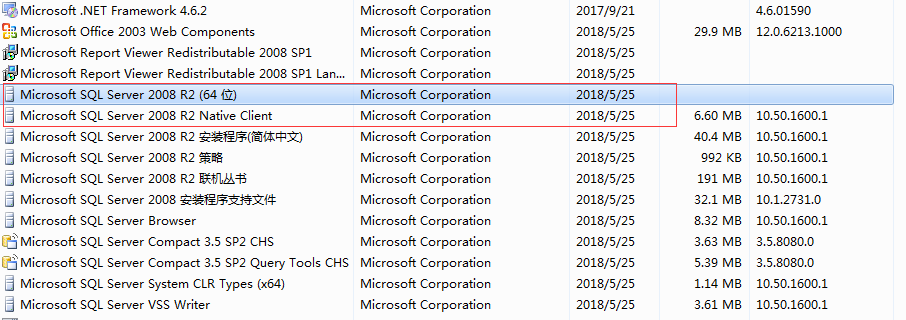
sqlserver卸载详细步骤图解
sqlserver的安装过程还是稍微有点复杂的,同学们很容易在安装过程中,因为各种原因导致安装失败。 下面我们就针对sqlserver2008-r2,来详细介绍sqlserver的卸载步骤。 首先找到控制面板的卸载程序,在程序列表中找到我们此次的目标【Microsoft SQL Server 2008 R2】,右键选卸载。 点击“删除”按钮 按常理会出现如下图,如果“重新启动计算机”一栏显示未通过,则重启计算机,在重复上面的步骤。 如果全部显示已通过,则点击“确定”进入下一步。 接下来,点击下一步 全部勾选,接着点击“下一步” 下一步 点击“删除”按钮 等待删除卸载,过程大概20-30分钟 删除完成,点击关闭。 接着在继续卸载2008的其他组件--Native Client 卸载完成,界面会自动关闭 接着卸载Compact组件,卸载完成,界面也会自动消失。 到这里控制面板的卸载就已经完成了,接下来,我们还需要删除历史安装遗留目录,主要是以下两个目录。 C:\Program Files\Microsoft SQL Server C:\Program Files (x86)\Microsoft SQL Server 历史安装目录删除完毕之后,我们还需要删除注册表的一些东西,主要是以下几个地方。 删除所有sqlserver相关的注册表值。 Win+R,在搜索框中输入指令regedit,进去注册表。 1.HKEY_CURRENT_USER\ Software\ Microsoft\ Microsoft SQL Server 2.HKEY_LOCAL_MACHINE\SOFTWARE\ Microsoft\ Microsoft SQL Server(这个地方注意了,在这个附近,有可能有你安装的部分组件的注册嘛,名字前缀都是Microsoft SQL,一并删除了。) 3.HKEY_LOCAL_MACHINE\ SOFTWARE\ Microsoft\ MSSQLServer 还有最后一个比较特殊的: 4.HKEY_LOCAL_MACHINE\SYSTEM\CurrentControlSet\Control\Session Manager中的PendingFileRenameOperations 全部清除干净之后,重新启动电脑,后面就可以再次进行过安装了。good luck!
mysql详细安装步骤图解
MySQL的安装记住一句话:有executor的就点击进行,没有的就next,要装的插件点yes装。由于大多数人可能没有接触过mysql数据库,不太清楚mysql的安装步骤,下面详细演示mysql的安装步骤:mysql百度网盘下载链接: 链接:https://pan.baidu.com/s/1PObOxF0CCKIgg9kzIFDnkA 提取码:zq1jmysql官网下载地址:https://dev.mysql.com/downloads/installer/5.6.html mysql下载 双击mysql安装包执行安装 有些同学电脑点击安装之后会跳出如下界面,这是因为缺少.NET插件。 请到如下网址,直接点击下载插件安装。安装完成之后,电脑重启。 https://www.microsoft.com/en-us/download/details.aspx?id=42642 以上插件安装成功之后(没有出现上面问题的同学,请忽略上面的步骤),再次点击双击安装包开始安装mysql. 勾选协议条款,开始安装 保持默认,点击Next进行下一步安装 点击Execute进行组件检查,安装必须组件。有些学生安装的时候,可能没有下面这么多组件,不要惊慌,依旧正常进行下面的安装。 依旧记住:有executor的就点击进行,没有的就next,要装的插件点yes装。 组件安装完成之后,点击Next进行下一步 点击Yes,下一步 点击Execute正式安装mysql所有组件 mysql组件全部安装完成,点击Next进行下一步。这里需要注意,可能有个别组件安装失败,比如ODBC,没有关系,还是点击Next,下一步。 点击Next下一步 保持默认,点击Next进入下一步 设置数据库密码,简单就好,该密码请务必记住,后面程序中需要用到。 mysql服务名设置,第一次安装保持默认就好;如果是重装,该服务名可能已经存在,需要修改,不修改不让进行下一步。 点击Execute进行配置 到这一步,理论上mysql已经装完了。点击Finish 点击Next,下一步。 mysql密码校验 继续点击Execute mysql全部安装完成 我们一般使用navicat数据库可视化工具,不使用Workbench,取消勾选,点击Finish结束安装
Java毕业设计选题分享
毕业设计,大学的最后一道坎。 对于这道坎,说难也难,毕竟很多同学在大学期间没有系统的学习过如何去开发一套系统;说不难其实也不难,毕竟一个毕设,不可能像公司企业级开发一样,要求太复杂的技术,所以一般只要掌握一些开发基础和技巧,是可以独立完成一套设计的。 毕业设计,首先是选题,也就是大家说的开题,这是关键。一般来说,一个同学都是独立完成一个课题,当然也有团队开发的,即几个同学共同分工完成一个课题,这个除外。使用java语言做毕业设计,可选性还是比较多的。 比如通常的一些后台管理系统,比如酒店管理系统、学籍管理系统、图书管理系统等等,这是都偏后台的一些管理系统,功能和页面布局也比较简单,一般菜单+表格就可以完成了,如果对毕设要求不高的同学可以选择这一类的系统。 如果在想将系统或者网站做的花哨一点,除了后台管理外,我们还可以做个前台界面。比如商城,前台是商品展示,用户挑选商品加入购物车,后台主要是商品管理、订单管理等。或者新闻网站,前台主要针对用户新闻浏览器,收藏,点赞等,后台主要是管理进行新闻类比、新闻的管理。前后台的系统不但功能会显得多一点,网站页面也会内容丰富饱满一点。 当然如果你还想将毕设做的更好一点,拿个高分或者整个优秀毕业设计啥的,你就需要在系统中整合一些比较新颖的功能,也就是你的系统有什么亮点?比如商城,你可以整合个性化推荐,加个协同过滤推荐算法。新闻网站你可以加个爬虫,抓取其他网站的新闻为己使用,然后再整合个推荐算法,个性化推荐用户比较感兴趣的新闻。除此之外,这些年,随着移动网页、大数据、机器学习、深度学习等快速发展,你也可以选择这一方面的课题。 题目选好之后,接下来就是技术定型了,开发这个系统你准备使用哪些技术?前后台分别什么框架?后台有:纯jsp,简单一点的servlet框架,稍微难点的ssh(struts2+spring+hibernate),目前比较流行的ssm(springmvc+spring+mybatis),springboot,springcloud等框架。前台页面有H5、Vue、Angularjs、React、JQuery等,大家可以根据自己的需要,选择自己比较喜欢或者擅长的。 总的来说,适合自己的就是好的,也不要一味的去追求高难度,毕竟贪多嚼不烂这点想必大家都清楚。 最后我这里列出一些毕业设计选题,方便大家参考。 Servlet框架: SpringBoot框架: SSH框架: SSM框架: 其他框架整合: 最新定制项目: 以下是课程设计:
eclipse+tomcat部署web项目教程
有些学生可能刚接触软件这一行,对项目部署可能不太熟悉,下面介绍eclipse如何配置tomcat,部署web项目。 首先下载tomcat服务器,一般选择tomcat7或者8的版本。 tomcat百度网盘下载链接:https://pan.baidu.com/s/1UK1wAlCCk0jN_4ZNPERfsg 提取码:p7e2 tomcat官网下载链接:http://tomcat.apache.org/download-70.cgi eclipse中,Window→Preferences,开启如下配置界面: 点击Add选择对应版本的tomcat服务器添加 选择tomcat7进行配置,点击Next下一步 为tomcat7服务器设置目录,选择前面下载的tomcat,选择完成之后点击确定。 配置tomcat的jre环境 部署完成,点击OK. 到这里,eclipse配置tomcat就已经可以,如果你想配置tomcat8,步骤也是一样。 那么如何使用配置的tomcat服务器,部署我们的web程序呢? 首先打开eclipse的Servers面板,有些学生可能第一次使用eclipse,找不到Servers面板在哪里。 Window→Show View→Other,会弹出一个搜索框,我们直接搜Servers就出现了Servers面板,双击就行了。 单击如下按钮,创建一个tomcat服务器实例 选择前面配置的tomcat版本,直接点Finish. 进一步配置使用tomcat实例,Server Locations选择中间的选项,Deploy path设置webapps. 到这里,我们tomcat的基本配置就全部完成了,接下来,我们只要将项目加载到tomcat中。 选中上面的tomcat实例,右键Add and Remove,会弹出一个项目选择框,我们只要选择我们要部署的项目就可以了。 项目加载好了,最后就是项目启动了,有两种方式启动,左边的debug和右边的run,两种方式任选其一。 项目启动成功,以及如何停止项目服务。这里要注意,如果要关闭项目,请先停止服务(下方的正方形红点),在关闭eclipse。 为此本人简单录制了一个javaweb项目部署演示视频,主要使用的是eclipse开发工具,演示eclipse配置tomcat服务器进行项目部署。演示视频如下:
点击排行
 javaweb+mysql项目部署教程
javaweb+mysql项目部署教程
点赞排行
 javaweb+mysql项目部署教程
javaweb+mysql项目部署教程



